nvidia控制面板怎么开启独显 nvidia独显设置
NVIDIA 独显设置问题许多计算机拥有双显卡系统,包括 NVIDIA 独立显卡和 Intel 核显。为了优化游戏和软件性能,建议启用 NVIDIA 独显。本指南将详细介绍如何使用 NVIDIA 控制面板配置独显。通过遵循以下步骤,您可以最大程度地利用 NVIDIA 显卡的强大功能。由 php小编新一整理的教程将提供清晰的说明,帮助您轻松完成此设置。
1、打开笔记本电脑的控制面板。
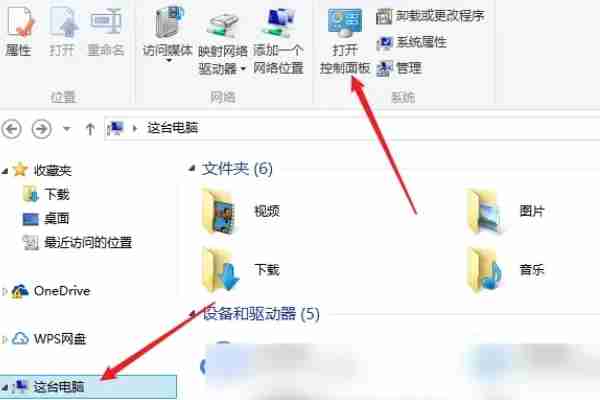
2、点击控制面板中的硬件和声音。

3、点击运行和声音中的Nvidia控制面板。

4、选中管理3D设置,点击全局设置的标签。

5、点击首选图形处理器后面的下拉箭头,选中高性能Nvidia处理器。

6、选中全局高性能Nvidia处理器之后即可设置成功。

7、然后回到桌面,右击此电脑,选择属性。
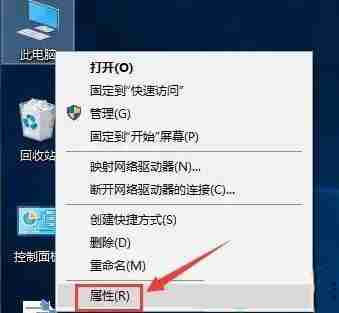
8、点击左侧的设备管理器。

9、然后展开下面的显示适配器,右击第一个集成显卡,选择禁用设备即可。

以上是nvidia控制面板怎么开启独显 nvidia独显设置的详细内容。更多信息请关注PHP中文网其他相关文章!
本站声明
本文内容由网友自发贡献,版权归原作者所有,本站不承担相应法律责任。如您发现有涉嫌抄袭侵权的内容,请联系admin@php.cn

热AI工具

Undresser.AI Undress
人工智能驱动的应用程序,用于创建逼真的裸体照片

AI Clothes Remover
用于从照片中去除衣服的在线人工智能工具。

Undress AI Tool
免费脱衣服图片

Clothoff.io
AI脱衣机

AI Hentai Generator
免费生成ai无尽的。

热门文章
R.E.P.O.能量晶体解释及其做什么(黄色晶体)
2 周前
By 尊渡假赌尊渡假赌尊渡假赌
仓库:如何复兴队友
4 周前
By 尊渡假赌尊渡假赌尊渡假赌
Hello Kitty Island冒险:如何获得巨型种子
3 周前
By 尊渡假赌尊渡假赌尊渡假赌
击败分裂小说需要多长时间?
3 周前
By DDD
R.E.P.O.保存文件位置:在哪里以及如何保护它?
3 周前
By DDD

热工具

记事本++7.3.1
好用且免费的代码编辑器

SublimeText3汉化版
中文版,非常好用

禅工作室 13.0.1
功能强大的PHP集成开发环境

Dreamweaver CS6
视觉化网页开发工具

SublimeText3 Mac版
神级代码编辑软件(SublimeText3)







![[已验证的] Steam错误E87修复:几分钟之内再次获取游戏!](https://img.php.cn/upload/article/202503/18/2025031817560457401.jpg?x-oss-process=image/resize,m_fill,h_207,w_330)






